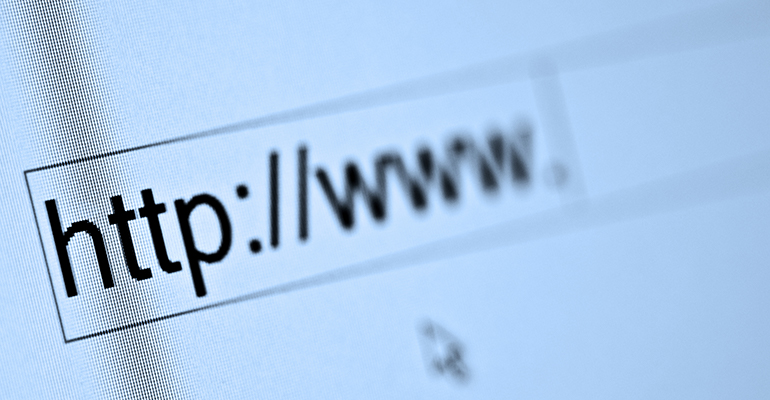外出先でのメール対応やオンラインストレージへのアクセスはもはや日常業務の一部とも言えます。
また、現代社会は働く場所を選ばない時代になりつつありますが、通信環境が整っていることが必須条件と言えるでしょう。
いつでもどこでも快適に仕事をするには、どのくらいの通信速度が必要なのでしょうか。
通信速度の目安、測定方法や遅い場合の対処方法について紹介します。
通信速度の単位「Kbps」や「Mbps」とは?
まずは通信速度を表す単位について説明します。
インターネットの通信速度は「bps(ビーピーエス)」という単位で表され、値が大きいほど通信速度は速くなります。
「bps」は「Bit per second」の略で、1秒間に何bit(ビット)のデータを転送できるかを表したものです。
「1,000bps」=「1Kbps(キロビーピーエス)」、「1,000Kbps」=「1Mbps(メガビーピーエス)」となります。
また、8bit=1Byte(バイト)なので、例えば「8Mbps」なら1秒間に約1MB(メガバイト)の通信が可能であることを表します。
通信速度の目安とは?
一般的に、ストレスなく通信できる通信速度の目安は、10Mbps(スマホは5Mbps)~30Mbps程度と言われています。
通信速度には「上り(送信/アップロード)」と「下り(受信/ダウンロード)」があり、メールの受信やWebサイトの閲覧、動画の視聴をする上で重要なのは「下り」です。
PCやスマホをインターネットにつないでいて「速い」と感じるのは「下り」の通信速度が速いためです。
ただし気を付けたいのが、ネット契約時に表示される最大通信速度です。
これは「ベストエフォート方式」という回線事業者が提示する最大数値です。
あくまで理論上の数値であって、常にこの速度での通信が保証されているわけではありません。
光回線の場合、実際の通信速度はその3~6割程度と言われます。
【用途別】通信速度の目安
快適に利用できる通信速度は用途によって異なります。
メールやLINEを使う場合
下り128kbps~1Mbpsが目安です。
128kbpsは通信制限がかけられたときの速度です。
テキストだけであれば問題ありませんが、画像や動画などのファイルが添付されている場合、ダウンロードするのに時間がかかります。
Webサイトを閲覧する場合
下り1Mbps~10Mbpsが目安です。
画像や写真が豊富なサイトなら最低3Mbps程度あると良いですが、テキストが中心のサイトなら1Mbps程度でも支障なく閲覧できるでしょう。
動画を視聴する場合
5~20Mbpsが目安ですが、解像度によって異なります。
例えば4Kのような高画質動画を視聴する際は25Mbpsは確保したいところです。
なお、YouTubeは下記の速度を推奨しています。
| 動画の解像度 | 推奨される持続的な速度 |
|---|---|
| 4K | 20Mbps |
| HD 1080p | 5 Mbps |
| HD 720p | 2.5 Mbps |
| SD 480p | 1.1 Mbps |
| SD 360p | 0.7 Mbps |
※引用元:YouTube ヘルプ「動画ストリーミングに関する問題のトラブルシューティング」
通信速度を測定する方法
通信速度が測定できるサイトを紹介します。
利用するサイトや時間帯によって測定結果が変わるため、あくまで目安と考えてください。
簡単に通信速度を測定できるサイト8選
通信速度を測定できる8つのサイトを紹介します。
Speedtest by Ookla
「GO」ボタンを押すと測定が開始され、「上り」「下り」の両方が表示されます。
FAST.com
サイトにアクセスすると自動的に測定が開始されます。そのまま表示されるのは「下り」のみですが、「詳細を表示」を押すと「上り」も表示されます。
Radish Network Speed Testing
測定サーバーを東京か大阪から選んでから測定を行います。
回線状況や所在地の郵便番号に関する入力項目がありますが、入力をスキップすることも可能です。
「上り」「下り」の両方を測定できます。
BBエキサイト スピードテスト
「プロバイダ」「回線」「地域」を選択してから測定を行います。
「上り」「下り」の両方を測定できます。
BNRスピードテスト
「上り」と「下り」を別々に測定します。
「上り」の場合は測定前に「アナログ回線、ISDN回線」や「光回線などのブロードバンド」などから該当するものを選択する必要があります。
USENのスピードテスト
「フレッツ光」か「それ以外」を選んでから測定を行います。
測定できるのは「下り」のみです。また、測定にはAdobe Flashプレイヤーが必要です。
ブロードバンドスピードテスト
ボタンを押すと測定が開始され、「上り」「下り」の両方の結果が表示されます。
RBB SPEED TEST
郵便番号と回線の種類(契約プラン、回線事業者、ISP)を選択してから測定します。
「上り」「下り」の両方の結果が表示されます。
Googleの検索窓からも測定できる
Googleの検索窓に「スピードテスト」と入れて検索すると、通信速度を測定することができます。
「上り」「下り」の両方の結果が表示されます。
インターネットの通信速度が遅いときの原因
インターネットの通信速度が遅いときに考えられる原因をいくつか紹介します。
回線の問題
回線に大量のアクセスが集中すると回線がつながりにくくなります(これを輻輳(ふくそう)と呼びます)。
PPPoE方式による接続回線を利用している場合は、IPoE方式に変更することで改善を図ることができます。
プロバイダの問題
同じ回線でもプロバイダによって速度は異なります。
その他の原因に心当たりがない場合は、契約しているプロバイダに直接問い合わせることをおすすめします。
WiFiの問題
無線の場合は、電波状況やエリアの影響で通信速度が遅くなることがあります。
この場合は有線に切り替えることで改善されるケースもあります。
パソコンの問題
「更新プログラムが溜まっている」「OSが古い」といった原因で速度が落ちることがあります。
前者は更新を完了させることで改善されることがありますが、後者の場合は新しいOSに切り替えることでしか改善できないケースもあります。
接続機器の問題
ルーターが故障していたり、型番が古くてスペックが足りない(高速通信に対応していない)といった場合は速度が落ちます。
また、HUBの規格に合わないLANケーブルを使っていて遅くなることもあります。この場合は買い替えが必要です。
接続方式の問題
IPアドレスがIPv4の場合はIPv6にすると通信速度が速くなることがありますが、IPv6を用いていても遅いと感じる場合はインターネットの接続方式を確認しましょう。
「回線の問題」でも触れましたが、PPPoE方式にしている場合はIPoE方式にすることで速度が改善されることがあります。
下り10MbpsあればOK、遅いと感じたら測定を
高画質な動画を視聴する場合は別ですが、普段の業務でWebサイトを閲覧したりメールを送受信したりする分には、通信速度は「下り」が10Mbpsもあれば充分と言えるでしょう。
動作が重く感じる場合は、自身の通信速度を把握して適切な対処をとれるようにしておきましょう。